Så här ser du vad din Mac laddas på Boot med KnockKnock

Om du är en Mac-strömanvändare installerar du förmodligen mycket mjukvara, bara för att ta bort den senare. Men hur många av dessa program, drivrutiner och anpassningsverktyg försöker fortfarande göra saker när din Mac startar?
Om du är som jag, har du ingen aning, varför det är bra att KnockKnock finns. Detta gratisprogram ger dig en överblick över all beständig programvara på din Mac, i princip allt som startar när din Mac gör det. Informationen går långt utöver vad du kan se i Systeminställningar och presenteras tydligt i ett användargränssnitt. Det är användbart för att upptäcka skadlig kod, och även för att göra några vårrengöring.
RELATED: Så här får du en anmälan När en app börjar med din Macs webbkamera
KnockKnock är från Objective See, en betrodd medlem av macOS säkerhetsgemenskapen bakom en rad säkerhetsverktyg, inklusive en som vi rekommenderade för att ta reda på när din Mac-kamera är aktiv. Installera är enkelt: ladda ner ZIP-filen, klicka på den för att pakka ut den och dra sedan ikonen till mappen Program.
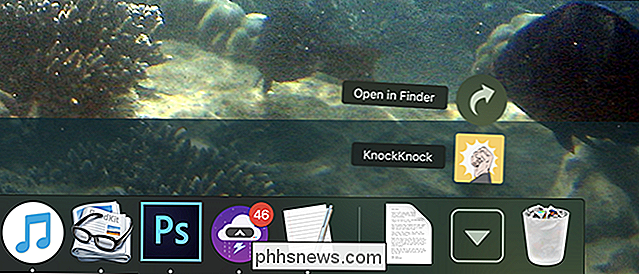
Starta KnockKnock och du får se ett enkelt användargränssnitt.
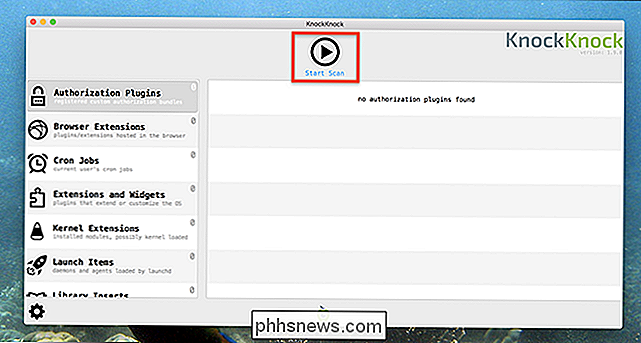
Du kommer att bli ombedd för ditt lösenord.
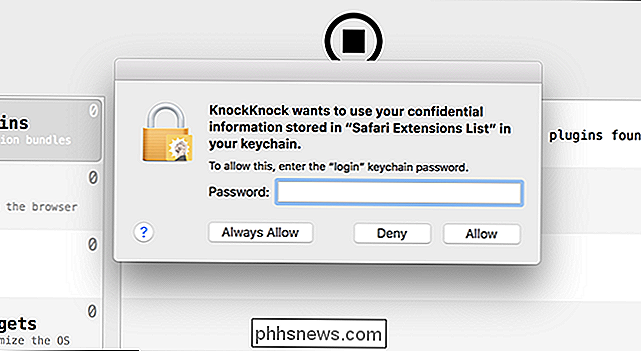
Skanningen ska inte ta mer än en minut eller två.
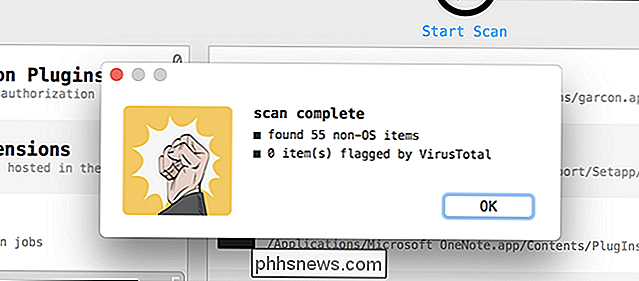
När skanningen är klar kan du starta Browser resultaten, som är uppdelade i sektioner.
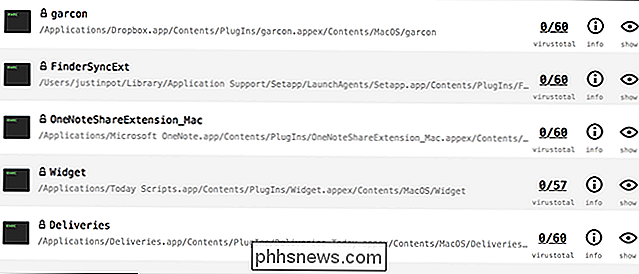
RELATED: Så här aktiverar eller inaktiverar du tillägg för att anpassa din Mac
Det finns till exempel avsnittet MacOS-tillägg, som innehåller verktyg som ger applikationer möjlighet att Integrera med Finder, Notifieringscenter och mer. Du kommer att se namnet på tillägget och dess plats i ditt filsystem, tillsammans med information från VirusTotal.
Det innebär att du snabbt kan veta vad som är, var det bor på din dator och om Det är sannolikt att vara skadlig kod. Du kommer också att se knappar för att dra upp mer information och öppna ett Finder-fönster till filens plats.
RELATED: Mac OS X: Ändra vilka appar som startar automatiskt vid inloggning
Det är mycket mer information än du kommer från Systeminställningar, och du kan använda samma inställning för att se dina macOS-inloggningsobjekt.
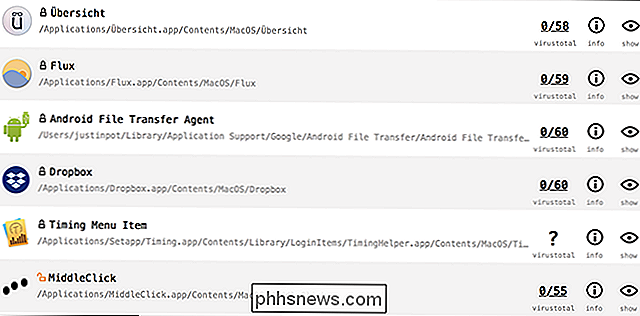
Men vi har bara börjat. Det som verkligen gör KnockKnock användbart är de mer avancerade kategorierna, som "Kärnan Extensions."
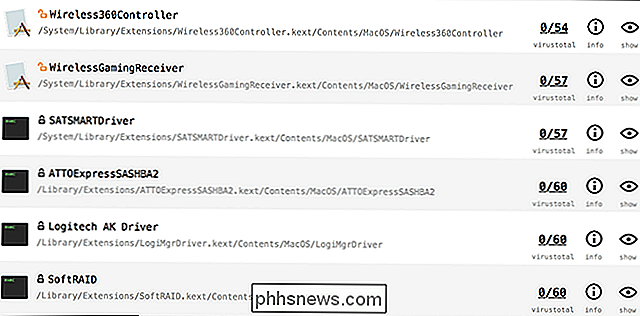
Kärnan förlängningar är programvara som gränsar till operativsystemet på kärnnivå och det är inte en bra idé att lämna något här om det inte är nödvändigt.
Låsorna bredvid listorna är viktiga att notera. För att snabbt bryta ner saker:
- En grön lås betyder att något är signerat av Apple själv. Du kommer bara se dessa om du specifikt innehåller OS-objekt i inställningarna.
- Ett svart stängt lås betyder att något är tredje part men korrekt undertecknat.
- Ett orange öppet lås betyder att något är osignerat.
Till exempel , i ovanstående skärmdump kan du se att min Wireless360Controller-förlängning (en XBox 360-drivrutin) är osignerad, vilket innebär att jag antagligen inte borde hålla det runt. Lyckligtvis kan jag hitta drivrutinen i Finder och ta bort kärnförlängningen.
Det är självklart att borttagning av kärnförlängningar inte är en bra idé om du inte vet vad du gör, för att du kan bryta saker. Men för informerade Mac-strömanvändare ger KnockKnock dig ett sätt att kontrollera vad din Mac körs vid start.
Detta är ett bra verktyg för alla som vill lära sig mer om programvaran som körs på Mac och ger dig också en mer sätt att hålla sig på toppen av det växande Mac-malwarehotet.

Så här tar du bort objekt från din Amazon Browsing History
Amazon använder din shopping- och surfhistorik för att ge dig rekommendationer och visa produkter som du kanske vill ha. Tyvärr betyder det också att dina rekommendationer blir skrubbade när du klickade på den länken för en dum produkt på Amazon du trodde var rolig. Så här väljer du selektivt saker från din Amazon-surfhistorik.

Sju webbplatser med gratis foton du kan använda men du vill
Stora bilder kan verkligen göra en hemsida pop. De fångar ögat, ja, men kan också hjälpa dig att få din poäng över. RELATERAD: Hur man utvecklar ett bättre öga för att ta bra foton Om du bygger en webbplats kan du lära dig hur att ta bra bilder, men ibland är det inte ett alternativ. Lyckligtvis finns det alla sorters webbplatser där ute full av gratis bilder du kan använda för något ändamål: kommersiellt eller på annat sätt.



